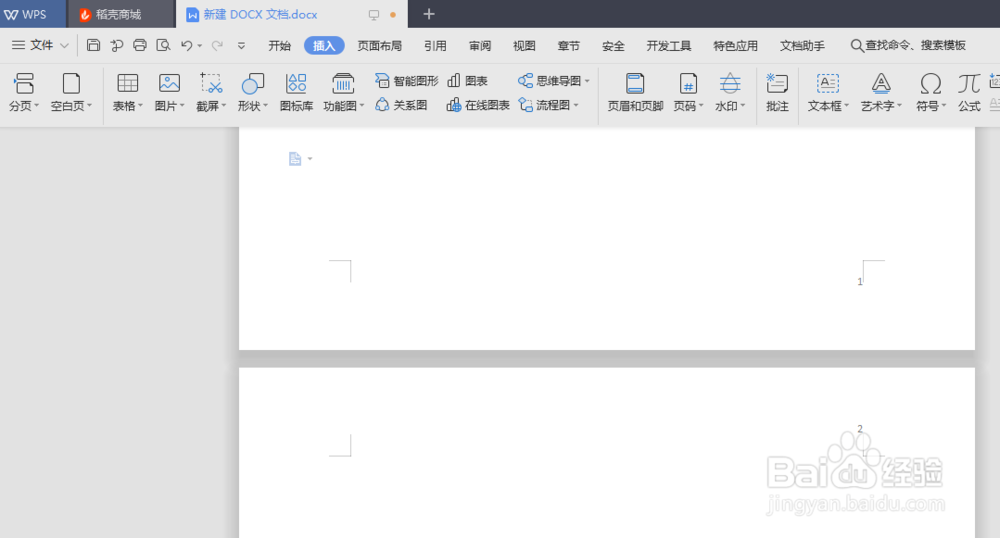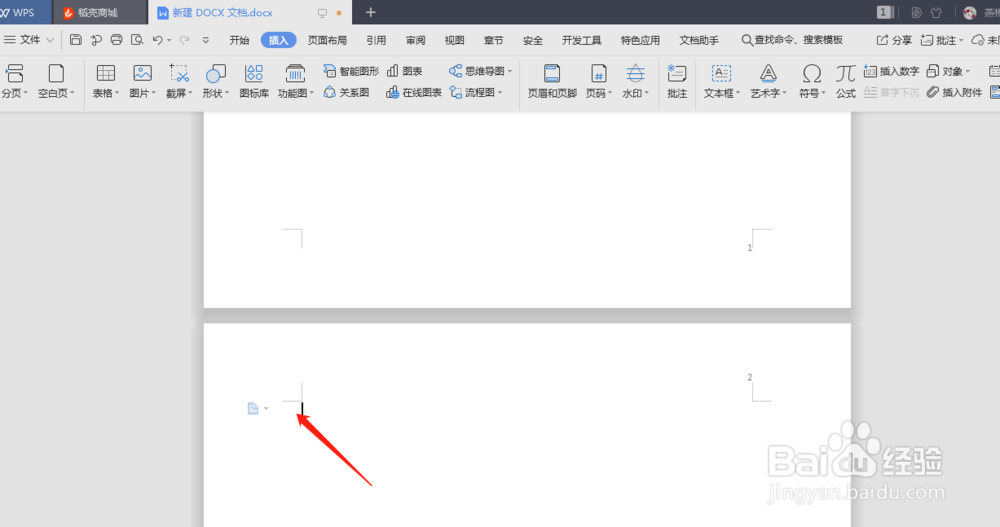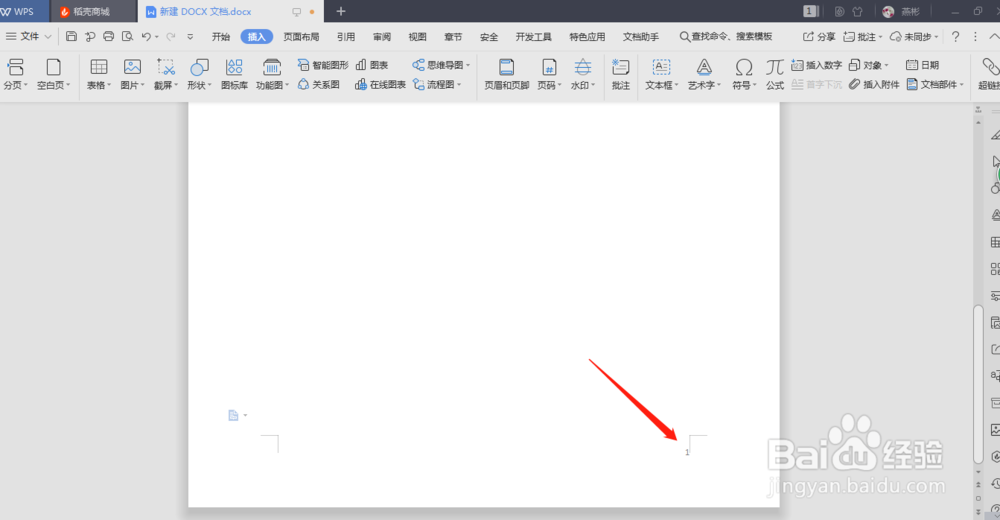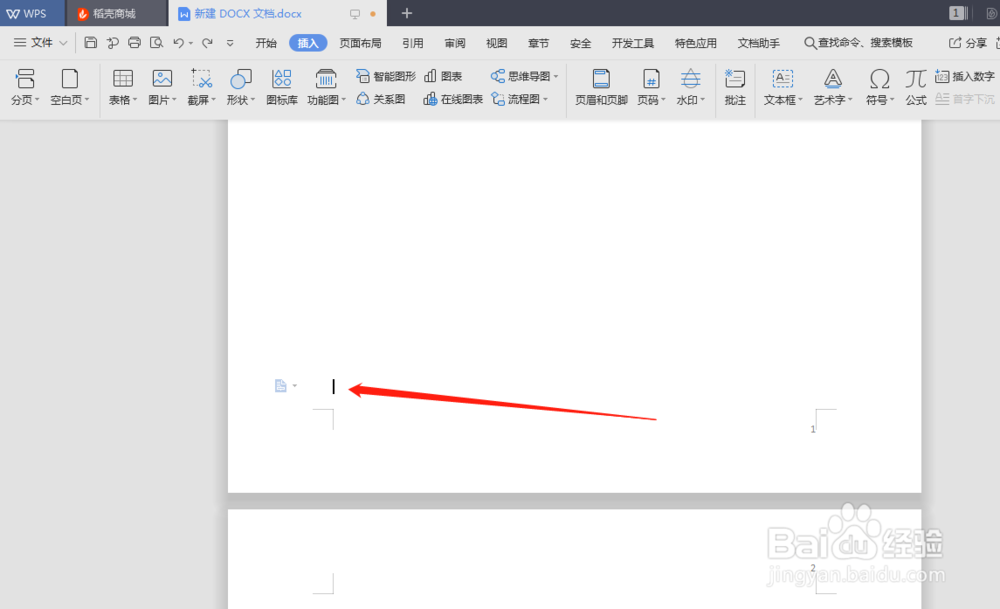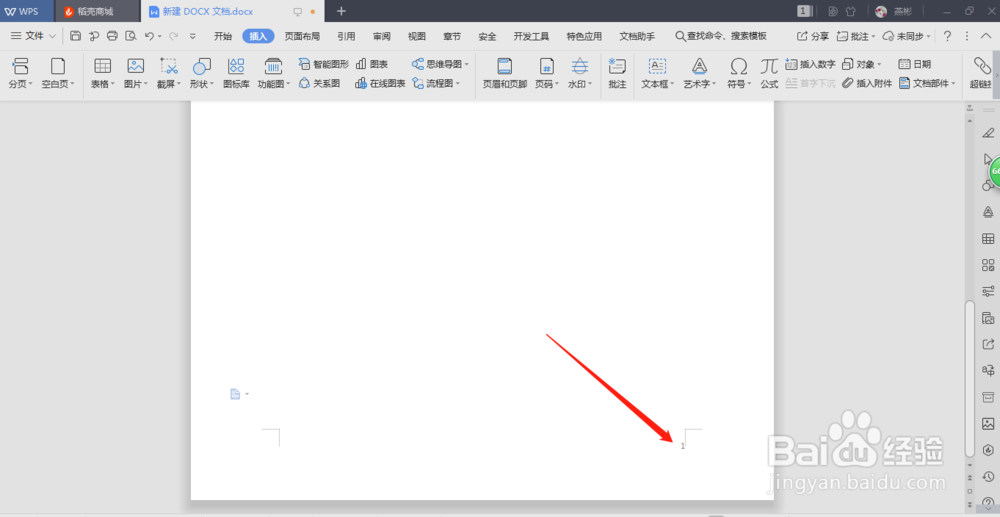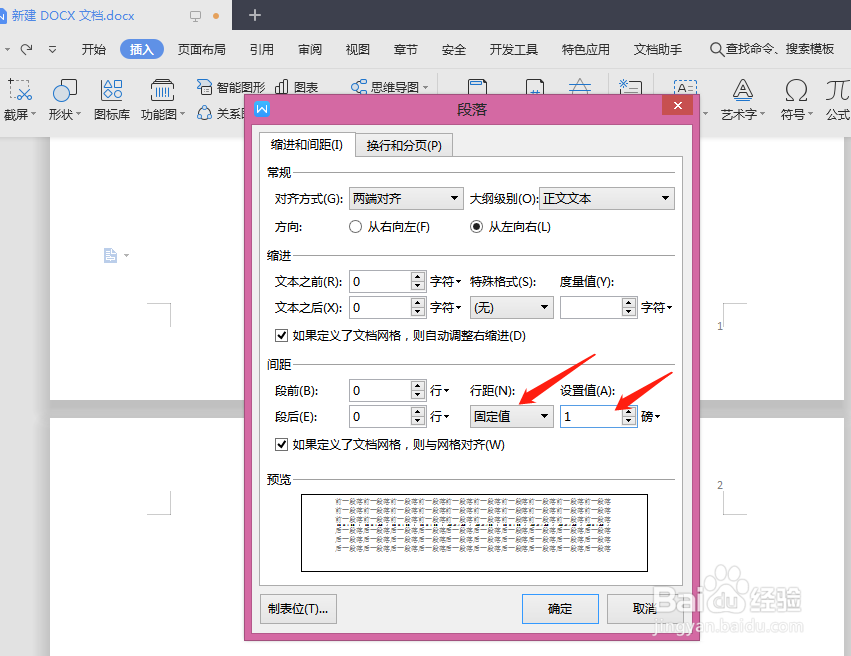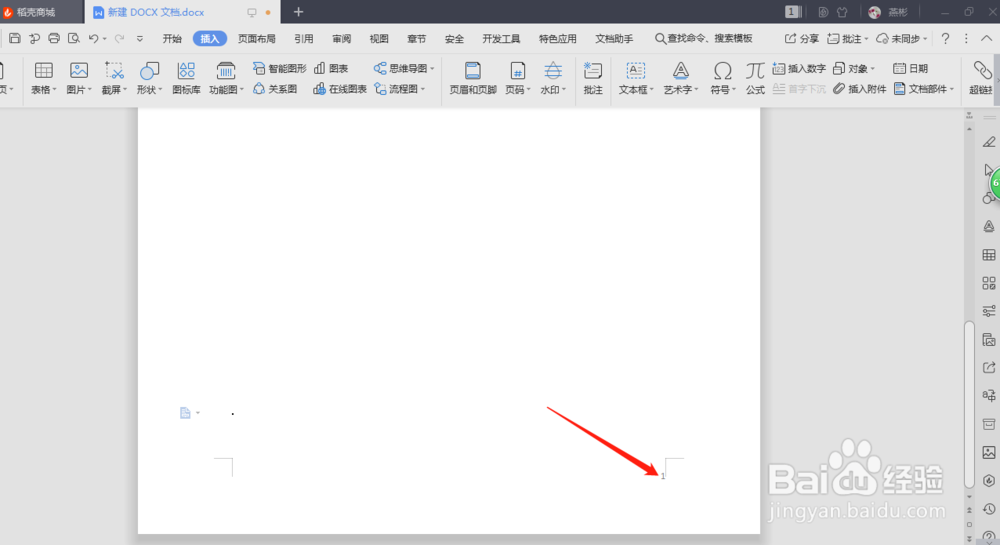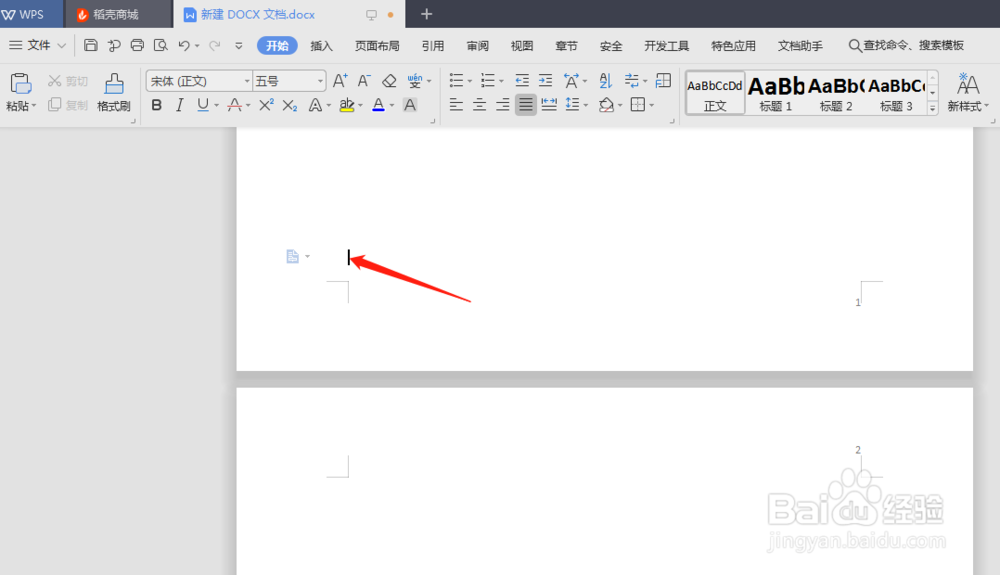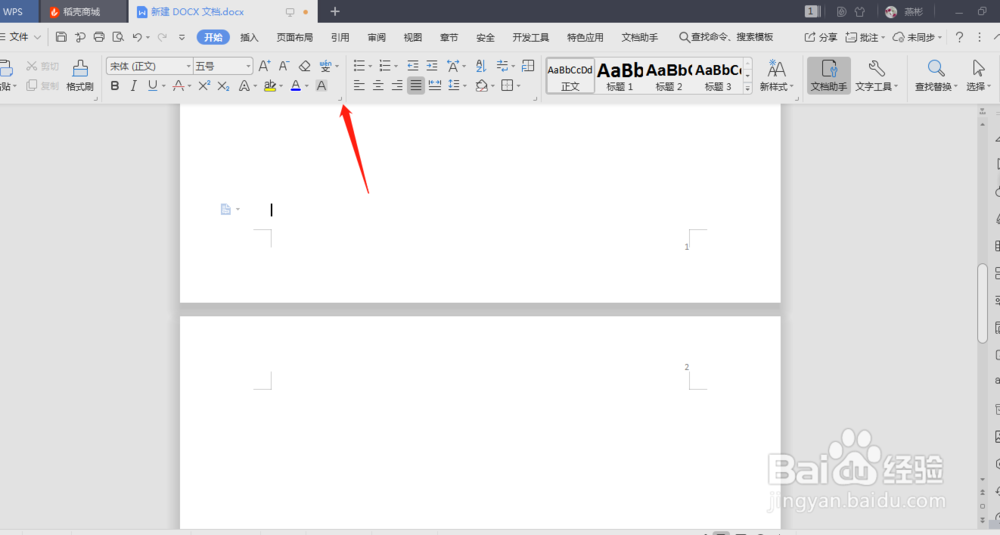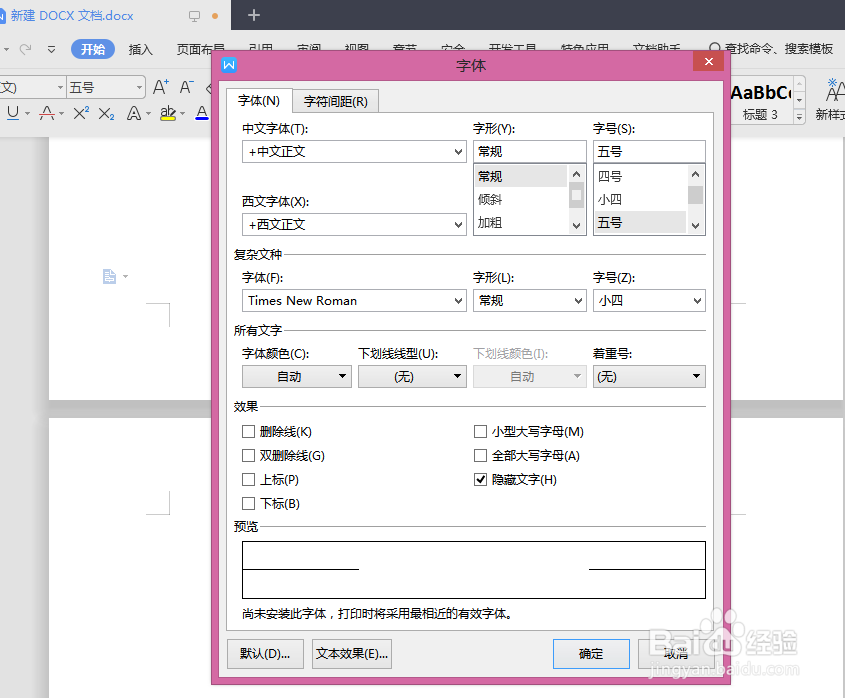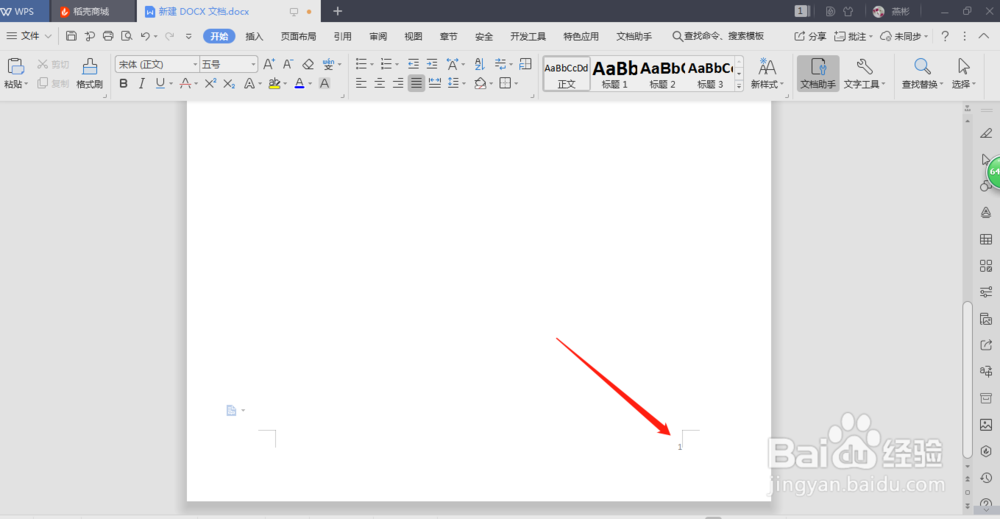Word中如何删除空白页
1、平常在word文档编辑的时候经常会因为按回车键速度太快而多添加一页空白页,首先给文档插入页码,如图
2、第一种删除空白页的方法是将光标定位在空白页的左上方,如图
3、如果光标不是定位在首行首个字符处,则不炝里谧艮断点击“backspace”键,直到空白页删除,如果光标定位在首行首个字符处则点击一下即可,如图
4、第二种方法是将光标定位在空白页前一页的任何位置,如图
5、无论在哪个位置,都只要点击“delete”键一次,空白页即删除成功,如图
6、第三种方法是将光标固定在空白页或前一页,点击鼠标右键,单击段落,段落窗口中行距设为固定值1磅,如图
7、确认后空白页删除完成,如图
8、第四种方法是将光标定位在空白页的前一页,如图
9、然后点击字体右下角的三角形,如图
10、选择字体下的隐藏文字,空白页也可快速删除,如图
声明:本网站引用、摘录或转载内容仅供网站访问者交流或参考,不代表本站立场,如存在版权或非法内容,请联系站长删除,联系邮箱:site.kefu@qq.com。
阅读量:66
阅读量:41
阅读量:55
阅读量:54
阅读量:33